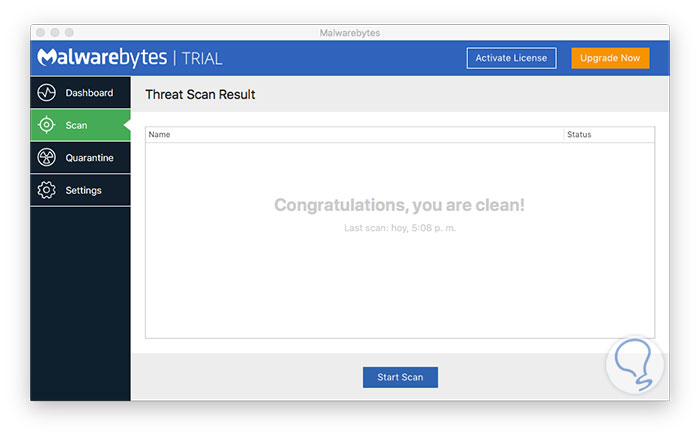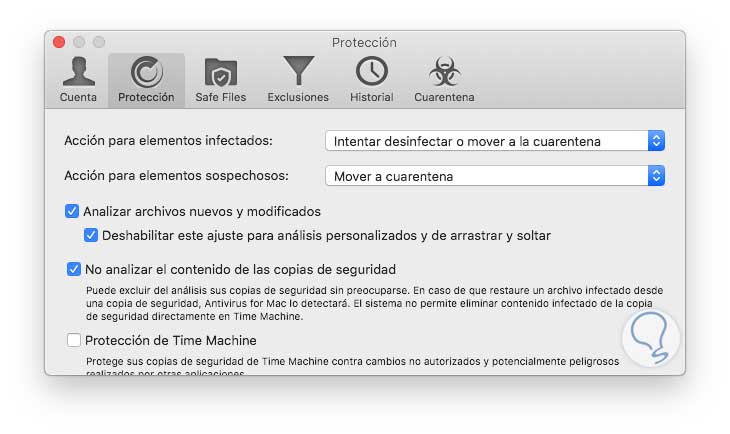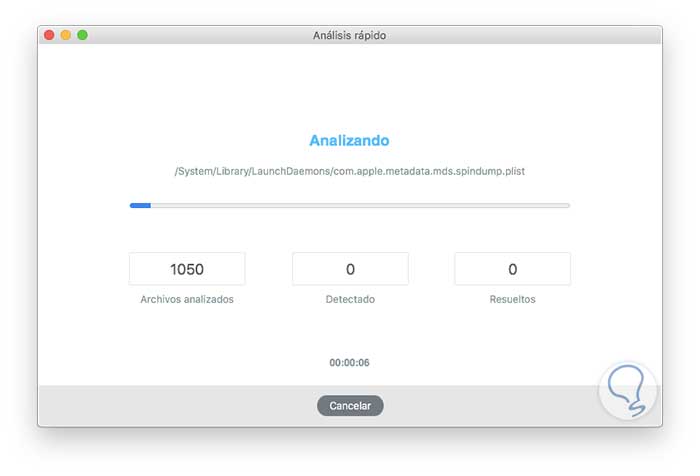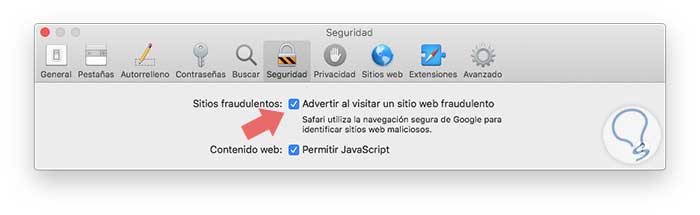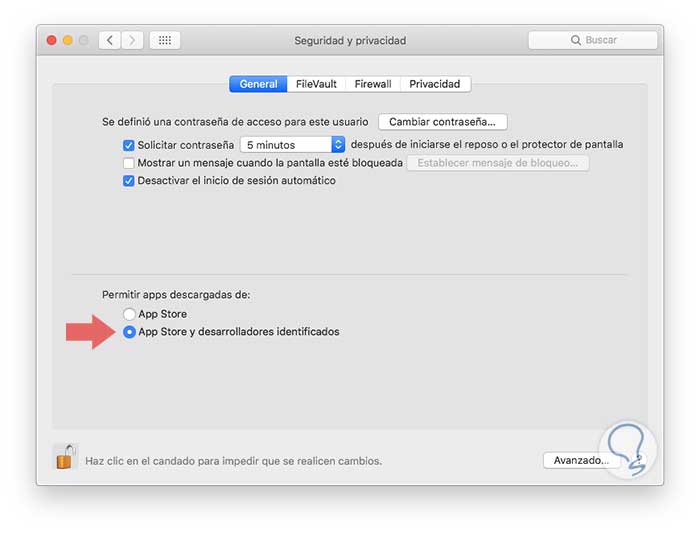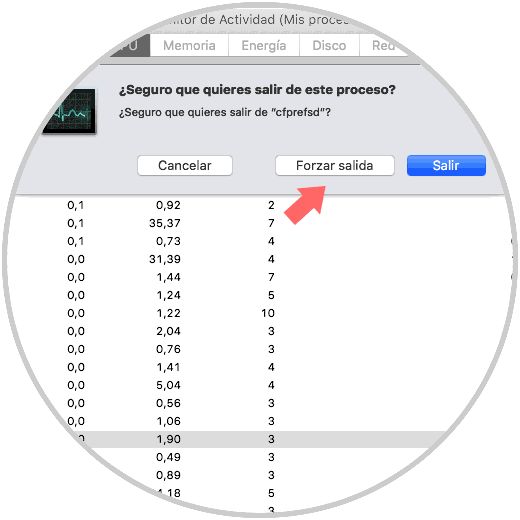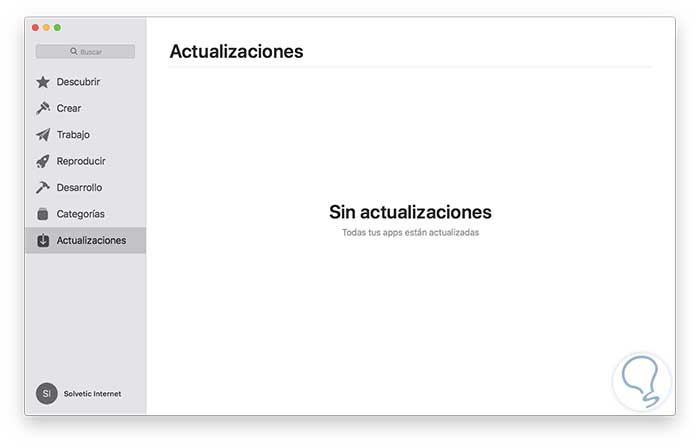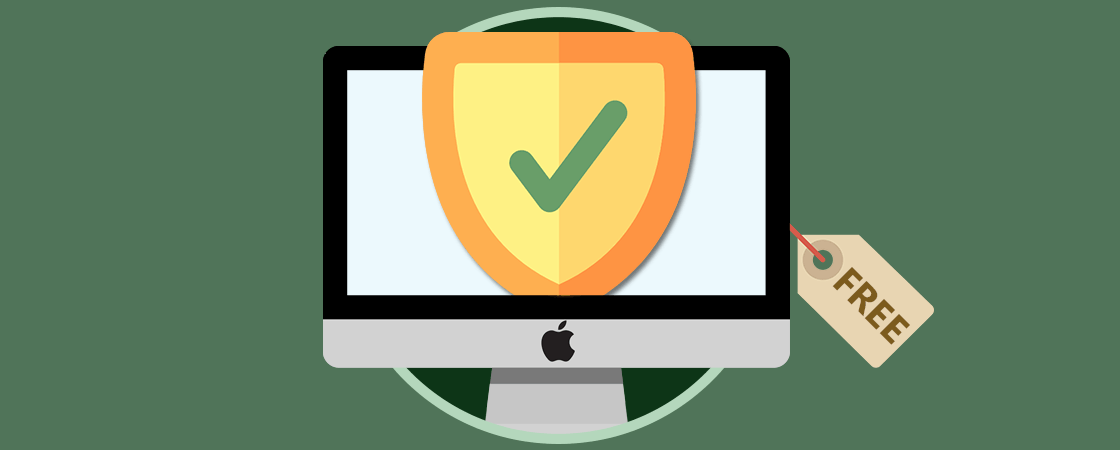Para nadie es un secreto que nuestro mundo y las tareas que llevamos a cabo diariamente están basada en la red, desde nuestros correos electrónicos hasta las plataformas educativas y aunque esto es un avance realmente significativo detrás tiene un potencial peligro y es el ya conocido malware el cual ha crecido exponencialmente a cada día.
Básicamente el malware (Malicious software) es un programa o código de informática malicioso que ha sido desarrollado para dañar un sistema operativo, la información en él o causar un mal funcionamiento.
Frecuentemente como usuarios de sistemas operativos Linux o macOS oímos decir que estos no reciben malware o virus, pero, aunque esto tiene algo de verdad para los dispositivos basados en iOS, iPhone o el iPad, no es 100% verídico cuando hablamos de macOS. Esto se debe a que mucho malware viene camuflado en correos electrónicos adjuntos, mensajes, archivos ejecutables y más convirtiendo a macOS en un blanco perfecto para propagar el virus.
Aunque macOS Mojave es un sistema en pleno nacimiento, tarde o temprano estará expuesto a los miles de malware existentes en la red y por ello antes de que esto suceda Solvetic dará una serie de consejos prácticos para detectar, prevenir y eliminar malware en esta nueva versión de macOS.
- Lentitud general en el sistema operativo y sus aplicaciones
- Presencia de nuevas barras de herramientas en el navegador que no han sido instaladas por nosotros
- Las búsquedas web son redirigidas sin causa desde el motor de búsqueda normal a algún sitio desconocido
- Todas las páginas web están superpuestas con anuncios
- Despliegue de ventanas publicitarias en el escritorio
- Software malicioso
- Malware añadido en archivos validos
- Archivos falsos
- Herramientas del sistema falsas o actualizaciones inexistentes
Ahora veremos algunas soluciones practicas para evitar o detectar el malware.
1. Cómo usar herramientas de terceros para eliminar malware en macOS Mojave
Una de las opciones más útiles para detectar y eliminar malware en macOS Mojave, y en general macOS, es hacer uso de aplicaciones de terceros las cuales son gratuitas en algunos casos y en otros se dan versiones de prueba por 30 días y si es de nuestro agrado podremos comprarla.
Una de las aplicaciones mas usadas en el mundo es Malwarebytes la cual está disponible una versión gratuita en el siguiente enlace:
Debemos indicar que hasta el momento Malwarebytes esta disponible hasta macOS High Sierra, versión 10.13, y aun no han lanzado la versión para macOS Mojave, 10.14, debido a que el lanzamiento oficial de Mojave será en el año 2019 perro es ideal saber que prestaciones tendremos con ella.
- Detección y eliminación de malware en tiempo real gracias a la tecnología antimalware avanzada la cual detecta automáticamente las amenazas más recientes y peligrosas actualizando constantemente su base de datos y así contar con la tranquilidad de estar a la par con las nuevas amenazas.
- Es una aplicación ligera ya que solo pesa alrededor de 5 MB
- Puede eliminar adware y otros programas potencialmente no deseados que afectan directamente el rendimiento del equipo.
- Puede analizar nuestro Mac estándar en menos de 15 segundos y permite ejecutar un análisis manual en segundo plano.
Otra de las aplicaciones conocidas para llevar a cabo este tipo de tarea es Bitdefender la cual esta disponible para su descarga de prueba en el siguiente enlace:
- Protección total contra todas las amenazas relacionadas con macOS
- Protección multicapa contra ransomware el cual es uno de los peores tipos de malware actuales
- Bloquea y elimina el adware
- Protege toda nuestra navegación online
- Ofrece máxima velocidad y rendimiento para el equipo
- Servicio continuo basado en la nube de guardia
Bitdefender si es compatible con macOS Mojave y una vez instalada podremos acceder a sus preferencias y desde allí definir la forma como la herramienta funcionara:
Podremos ejecutar análisis rápidos, completos o personalizados:
2. Cómo configurar Safari para eliminar malware en macOS Mojave
Safari es el navegador por defecto de macOS Mojave y se incluyen nuevas prestaciones en términos de seguridad.
Para configurar estas opciones en Safari, vamos al navegador y allí vamos al menú Safari / Preferencias, o podemos usar las teclas Comando + , y en la ventana desplegada iremos a la pestaña Seguridad y allí activamos la casilla Advertir al visitar un sitio web fraudulento:
⌘ + ,
3. Cómo configurar las preferencias de desarrolladores para prevenir malware en macOS Mojave
Como hemos mencionado, por regla general el malware se camufla en aplicaciones o programas con un código malicioso para que al acceder al sistema ser liberado y llevar a cabo todas sus acciones malignar.
macOS Mojave cuenta con una opción para configurar estos parámetros y evitar que aplicaciones de desarrolladores desconocidos o de poca confianza puedan ser instaladas en el sistema.
Para ello vamos a la siguiente ruta:
- Preferencias del sistema
- Seguridad y privacidad
4. Cómo usar monitor de actividad de macOS Mojave para prevenir malware
Esta es una útil opción ya que tenemos todo el control en tiempo real de lo que pasa a nivel de procesos y su relación con la memoria, CPU subprocesos y más.
Para acceder al monitor de actividad podemos usar alguna de las siguientes opciones:
- Usando Spotlight, allí ingresamos el termino actividad y seleccionamos Monitor de actividad
- Usando las teclas ⇧+ ⌘+ U y en la ventana desplegada seleccionar Monitor de actividad
Pulsamos en Forzar salida para completar la acción.
5. Actualizar el sistema operativo para prevenir malware en macOS Mojave
En ocasiones la propagación de malware se debe a sistemas y aplicaciones desactualizadas las cuales crean brechas de seguridad delicadas que pueden ser aprovechadas por los desarrolladores para implementar el malware.
Para mantener nuestro sistema actualizado, podemos ir al App Store y allí dirigirnos a la sección Actualizaciones para comprobar las últimas actualizaciones disponibles:
- Evitar guardar automáticamente datos como contraseñas o números de cuentas y tarjetas de crédito
- Revisar detenidamente el destinatario de archivos adjuntos con el fin de validar que sea confiable
- Constantemente análisis tanto del sistema como de dispositivos que sean conectados al equipo
Con estos consejos estaremos listos para enfrentar cualquier tipo de malware y así permitir que macOS Mojave sea un sistema estable y seguro.